笔记本电脑D盘消失如何恢复?有没有简单的方法?
- 网络攻略
- 2025-04-09
- 37
在日常使用笔记本电脑的过程中,意外情况总是难以避免。有一个常见的问题,那就是文件系统中的驱动器盘符突然消失不见——比如D盘。这会给使用带来极大的不便。本文将深入探讨笔记本电脑D盘消失的原因,以及如何简单快捷地恢复它的方法。
笔记本电脑D盘为何会消失?
在开始恢复操作之前,了解D盘消失的原因是很有必要的。通常,以下是导致D盘消失的几种常见原因:
分区表损坏:系统分区表出现错误或损坏会导致系统无法认出分区。
驱动冲突:安装了错误的驱动程序或双硬盘配置不当可能导致盘符冲突。
硬件故障:硬盘本身或连接的SATA线、电源线出现问题。
文件系统错误:分区上的文件系统发生错误从而导致不可见。
系统更新或错误:Windows系统更新导致的兼容性问题或其他错误。
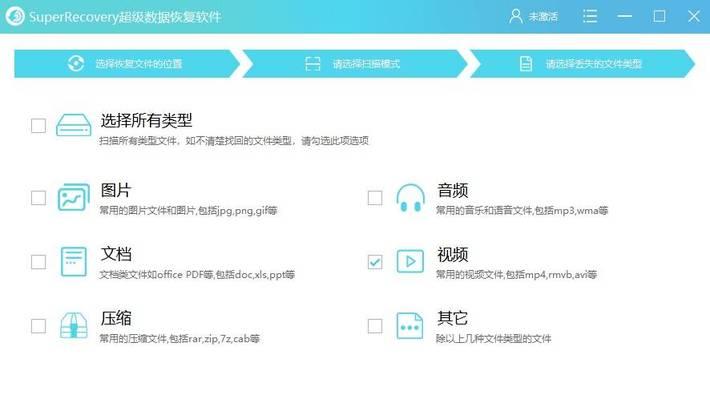
简单恢复步骤
在识别可能的原因之后,现在我们来看看如何恢复笔记本电脑中消失的D盘。
1.检查物理连接
确保包括数据线和电源线在内的所有硬件连接稳定。有时候,松动的连接就可能导致磁盘无法被操作系统读取。
操作步骤:
关闭电脑并断开电源。
打开笔记本电脑的底盖,检查硬盘连接情况。
确认数据线和电源线没有异常,必要时重新插入或更换以确保正常连接。
2.使用磁盘管理工具
Windows系统内置的“磁盘管理”工具可以帮助你识别和管理电脑中的所有硬盘驱动器。
操作步骤:
右键点击“开始”菜单,选择“磁盘管理”。
在磁盘管理中查看是否可以看到D盘。如果可以看到但是没有盘符,右键点击卷标选择“更改驱动器字母和路径”,然后添加一个新的盘符。
3.运行磁盘检查工具
如果磁盘本身没有物理问题,可以尝试运行系统自带的磁盘检查工具修复文件系统错误。
操作步骤:
打开“我的电脑”,右键点击D盘。
选择“属性”,切换到“工具”标签页。
点击“检查”按钮,按照提示操作。
4.使用数据恢复软件
如果上述方法都无法解决问题,可能就需要使用更高级的工具——数据恢复软件。
操作步骤:
下载并安装一款可靠的磁盘恢复软件,比如Recuva、EaseUSDataRecoveryWizard。
打开软件并选择消失的D盘进行扫描。
扫描完成后,根据软件的提示进行数据恢复。
5.检查系统问题
如果上述步骤都无法找回D盘,建议检查系统是否有更新导致兼容性问题,或是系统文件损坏需要修复。
操作步骤:
打开设置,进入“更新和安全”。
点击“恢复”,选择“开始”来使用疑难解答工具。
6.寻求专业帮助
做完了以上步骤之后,如果D盘依然没有恢复,可能就需要专业的数据恢复服务了。这时,建议联系专业的数据恢复公司进行处理。
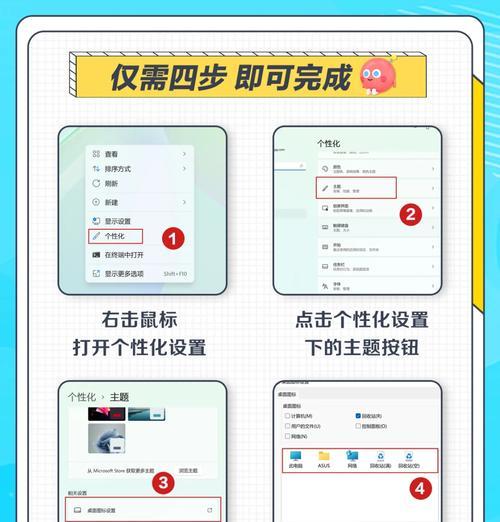
注意事项
在进行以上操作时,以下几点需要特别留意:
数据安全:在操作过程中,切忌随意对磁盘进行写入,这可能会导致数据被覆盖从而难以恢复。
备份数据:在操作前,如果有条件,尽量备份重要数据。
专业指导:如果自己对电脑硬件和软件不熟悉,最好寻求专业人士的帮助。
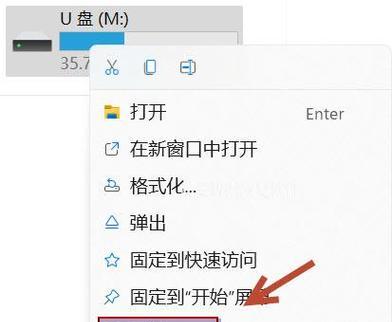
问题与扩展
常见问题解答
问:为何我的D盘恢复后数据丢失了?
答:这通常是因为在尝试恢复D盘的过程中,误操作导致数据被覆盖。建议使用专业的数据恢复软件或求助于专业人员。
问:如果我使用的是SSD,同样的问题也能通过上述方法解决吗?
答:大部分操作与使用HDD时相同,但是SSD可能会有更高级的设置选项,如TRIM支持。在操作SSD时需要额外注意。
扩展阅读
数据安全的最佳实践:了解如何保护你的数据不受丢失。
硬件升级建议:了解如何对笔记本电脑进行升级,以减少此类问题发生的概率。
系统备份与恢复指南:学习创建系统镜像,以便在系统崩溃时快速恢复。
以上就是关于笔记本电脑D盘消失的恢复方法。综合以上内容,我们不但探讨了可能的消失原因,还详细介绍了多种恢复D盘的方法。希望本文能帮助您在遇到这一问题时,能够迅速采取行动,最大程度地保护您的数据安全。
版权声明:本文内容由互联网用户自发贡献,该文观点仅代表作者本人。本站仅提供信息存储空间服务,不拥有所有权,不承担相关法律责任。如发现本站有涉嫌抄袭侵权/违法违规的内容, 请发送邮件至 3561739510@qq.com 举报,一经查实,本站将立刻删除。
下一篇:歌华机顶盒丢失后补办流程是什么?